
Nors naujausia „Windows“ versija, pvz., „Windows 10“ arba „Windows 11“, automatiškai įdiegia įrenginio tvarkykles sistemos naujinimo metu, kartais tai gali nepavykti. „Windows 11“ gali tekti rankiniu būdu įdiegti arba atnaujinti įrenginio tvarkykles.
Dėl konkrečių priežasčių gali tekti atnaujinti esamas „Windows 11“ tvarkykles. Taigi, jei ieškote būdų, kaip atnaujinti įrenginio tvarkykles naujajame „Windows 11“ įrenginyje, štai ką jums reikia padaryti
1. Atnaujinkite „Windows 11“.
Vienas geriausių ir saugiausių būdų atnaujinti tvarkykles sistemoje „Windows 11“ yra operacinės sistemos versijos atnaujinimas. „Windows“ naujinimai paprastai pasirūpina keletu įprastų komponentų, pvz., jutiklinių kilimėlių, USB valdiklių, grafikos tvarkyklių ir kt., tvarkyklių.
„Windows 11“ nereikalaujama rankiniu būdu atsisiųsti ir įdiegti tvarkykles; „Windows 11“ automatiškai pasirūpins trūkstama tvarkykle, kai kitą kartą atnaujinsite kompiuterį. Taigi, jei norite paprastesnio būdo atnaujinti visas įrenginio tvarkykles sistemoje „Windows 11“, turėtumėte atnaujinti kompiuterį. Štai ką reikia padaryti.
1. Spustelėkite „Windows 11“ pradžios mygtuką ir pasirinkite Parametrai .
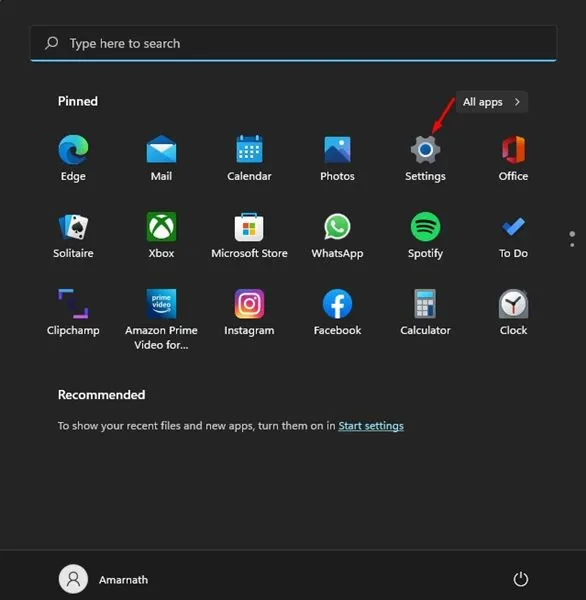
2. Atsidarius nustatymų programai, kairėje perjunkite į skyrių „Windows naujinimas“ .
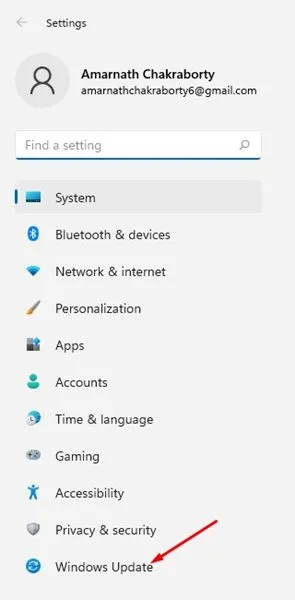
3. Dešinėje pusėje spustelėkite mygtuką Tikrinti, ar nėra naujinimų .
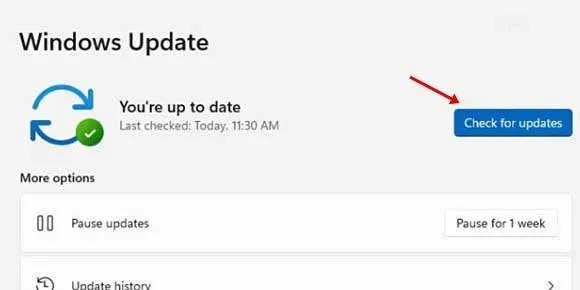
2. Rankiniu būdu įdiekite tvarkyklės naujinimus iš pasirenkamų naujinimų
„Windows 11“ siūlo galimybę įdiegti tik pasirenkamus naujinimus. Galite naršyti nustatymus ir pasirinkti tik tvarkyklės naujinimus. Tokiu būdu „Windows“ naujinimai atsisiųs ir įdiegs tik tvarkyklės naujinimus. Štai ką reikia padaryti.
1. Pirmiausia spustelėkite Windows 11 mygtuką Pradėti ir pasirinkite Nustatymai .
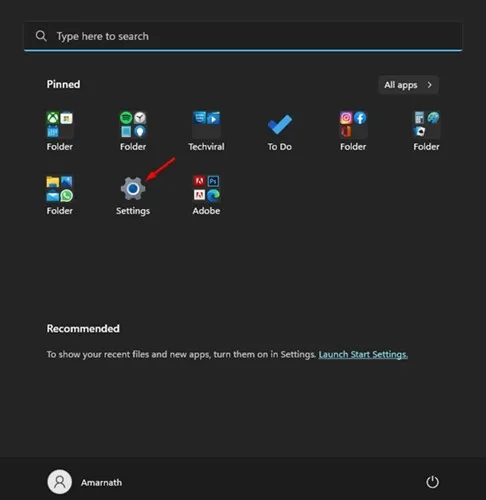
2. Nustatymų programoje spustelėkite parinktį Windows naujinimas kairiojoje srityje.
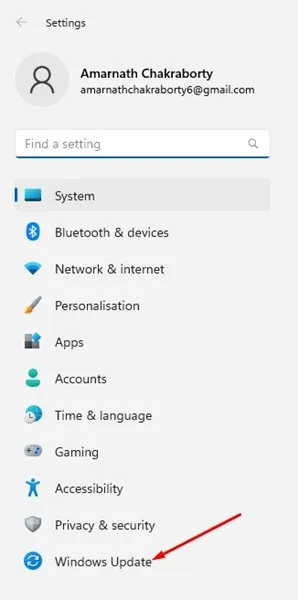
3. Dešinėje slinkite žemyn ir spustelėkite Išplėstinės parinktys .
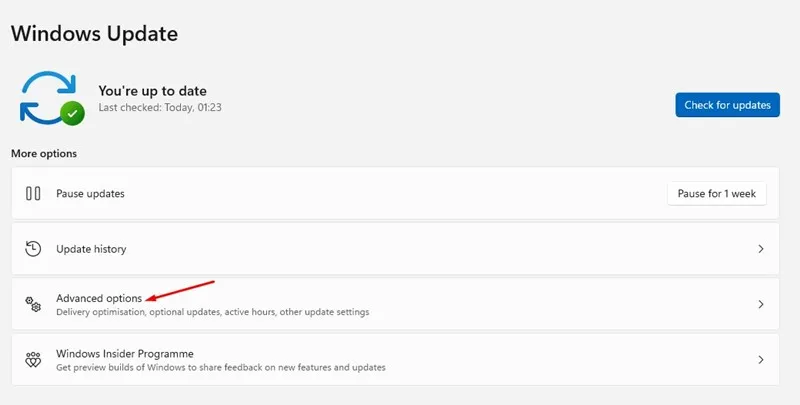
4. Išplėstinių parinkčių skiltyje Papildomos parinktys spustelėkite Papildomi naujinimai .
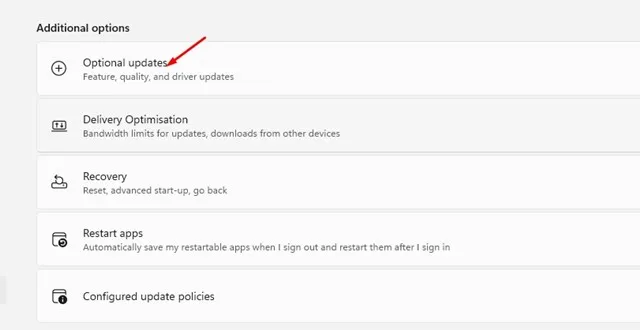
5. Ekrane Papildomi naujinimai išplėskite Tvarkyklės naujinimus .
6. Pasirinkite norimas įdiegti tvarkykles ir spustelėkite mygtuką Atsisiųsti ir įdiegti .
3. Atnaujinkite tvarkykles naudodami įrenginių tvarkytuvę
Taip pat galite naudoti „Windows 11“ įrenginių tvarkytuvės įrankį, kad atnaujintumėte tvarkykles. Štai kaip atnaujinti „Windows 11“ tvarkyklę naudojant įrenginių tvarkytuvę.
1. Spustelėkite „Windows 11“ paiešką ir įveskite Įrenginių tvarkytuvė. Tada sąraše atidarykite „Device Manager“ programą.
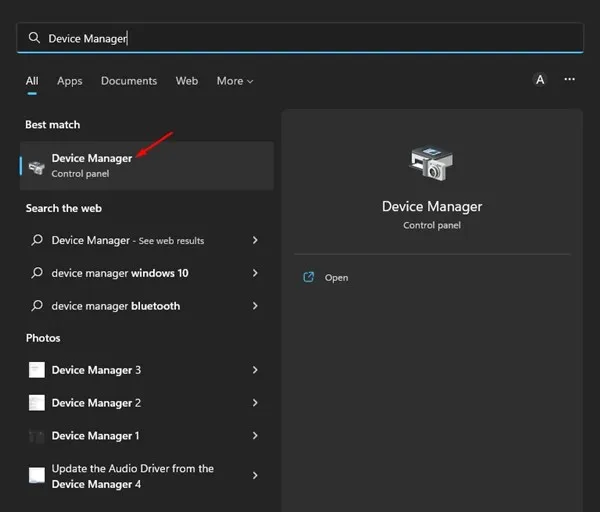
2. Įrenginių tvarkytuvėje išskleiskite įrenginį, kurį norite atnaujinti. Dabar pasirinkite įrenginį ir spustelėkite parinktį Atnaujinti tvarkyklę .
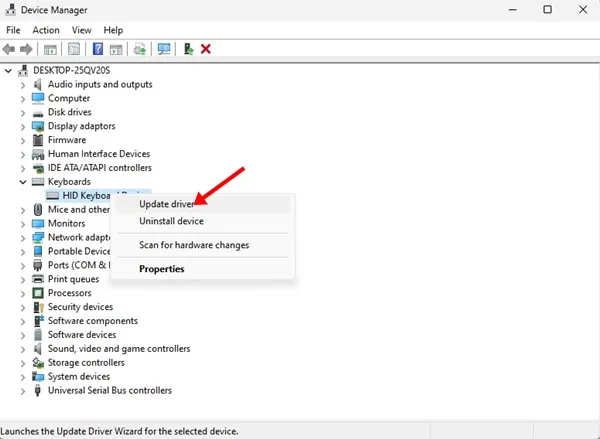
3. Atnaujinimo tvarkyklės lange rasite dvi parinktis:
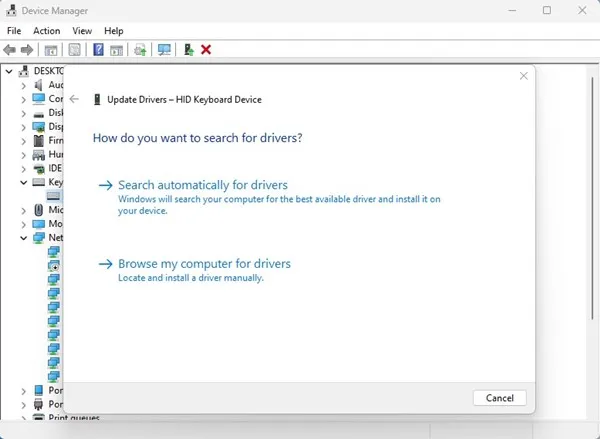
- Automatiškai ieškoti tvarkyklių: pasirinkite šią parinktį, jei norite, kad „Windows 11“ automatiškai atsisiųstų ir įdiegtų tvarkykles.
- Naršyti kompiuteryje ieškoti tvarkyklių: pasirinkite šią parinktį, jei tvarkyklę diegiate rankiniu būdu.
4. Jei norite, kad „Windows 11“ automatiškai atsisiųstų ir įdiegtų naujausią tvarkyklės versiją, pasirinkite pirmąją parinktį.
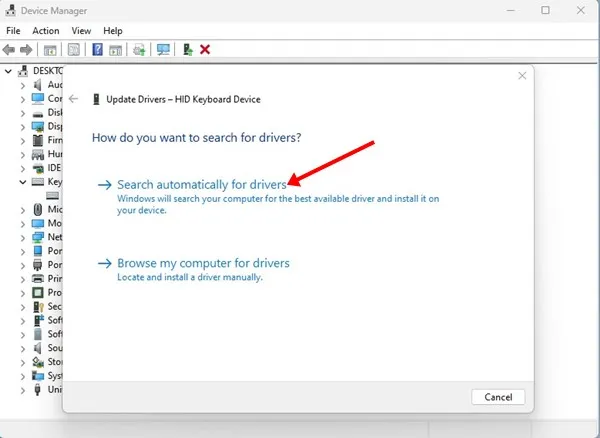
5. Jei matote ekraną, kuriame sakoma: „Geriausia įrenginio tvarkyklė jau įdiegta“, pasirinkite Ieškoti atnaujintų tvarkyklių naudojant „Windows“ naujinimą.
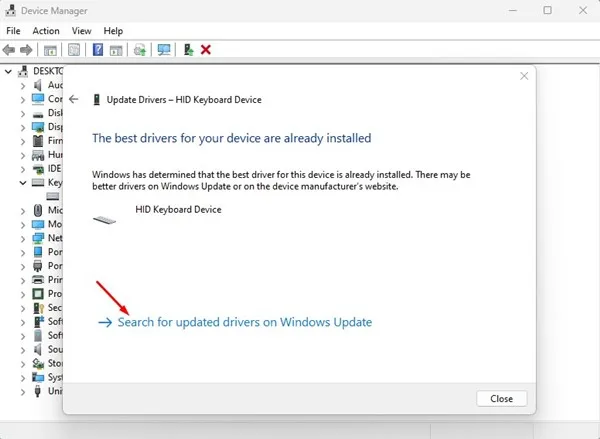
6. Jei pasirinkote antrąją parinktį „Naršyti kompiuteryje ir ieškoti tvarkyklių“, pasirinkite tvarkyklę, kurią norite įdiegti, arba pasirinkite Leiskite pasirinkti iš mano kompiuteryje esančių tvarkyklių sąrašo .
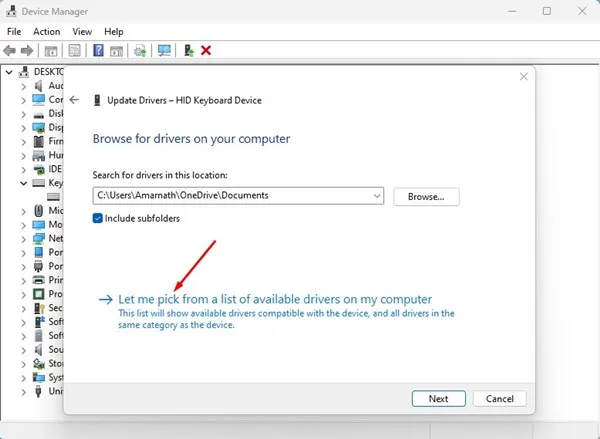
7. Kitame ekrane „Windows 11“ parodys suderinamas tvarkykles, kurios yra jūsų kompiuteryje. Jei norite įdiegti tą tvarkyklę, pasirinkite ją ir spustelėkite mygtuką Kitas .
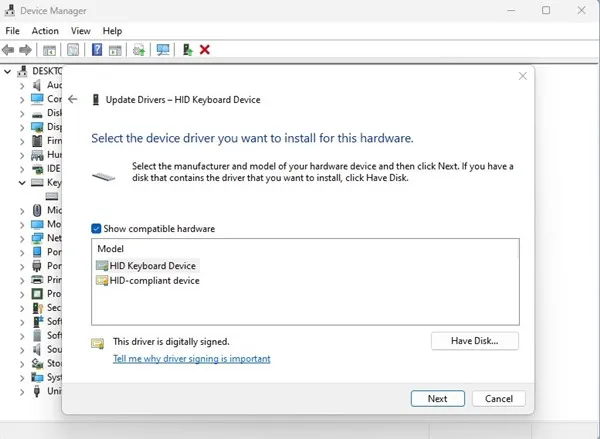
4. Atnaujinkite tvarkykles iš oficialių svetainių
Kitas geriausias būdas atnaujinti tvarkykles sistemoje „Windows 11“ yra atsisiųsti jas iš oficialios svetainės ir įdiegti rankiniu būdu.
Pavyzdžiui, jei ką tik įdiegėte naują garso įrenginį (garsiakalbį), galite apsilankyti jo gamintojo svetainėje ir atsisiųsti atitinkamą tvarkyklę.
Atsisiuntę tvarkykles turite įdiegti rankiniu būdu. Tą patį turite padaryti su kiekvienu prie kompiuterio prijungtu įrenginiu, pvz., pele, klaviatūra, garso plokšte, WiFi kortele, GPU ir kt.
5. Naudokite trečiųjų šalių tvarkyklių naujintuvus, skirtus „Windows 11“.
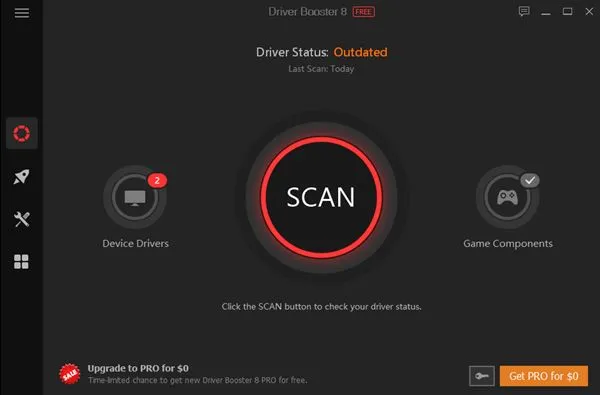
Dauguma „Windows 10“ tvarkyklių naujinimo įrankių buvo suderinami su „Windows 11“. Galite naudoti bet kurį iš jų norėdami įdiegti naujausią įrenginių tvarkyklių versiją.
Tačiau trečiųjų šalių tvarkyklių naujintuvų trūkumas yra tas, kad jie bando įdiegti reklaminę programinę įrangą jūsų sistemoje. Taigi būtinai atsisiųskite ir naudokite patikimą tvarkyklių atnaujinimo įrankį sistemoje „Windows 11“.
Taigi, tai yra keletas geriausių būdų atnaujinti įrenginių tvarkykles sistemoje „Windows 11“ . Jei jums reikia daugiau pagalbos atnaujinant tvarkykles sistemoje „Windows 11“, praneškite mums toliau pateiktuose komentaruose.




Parašykite komentarą